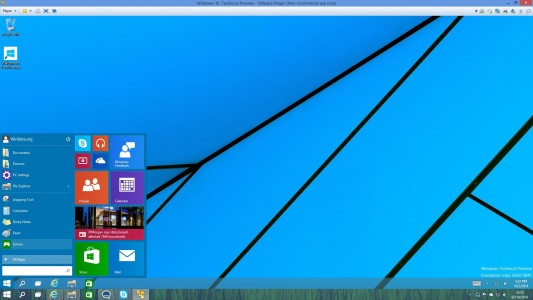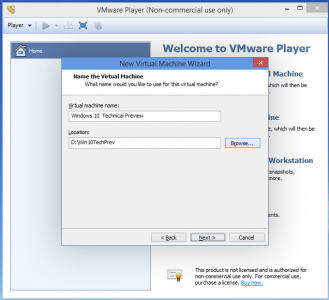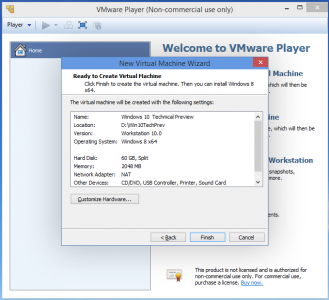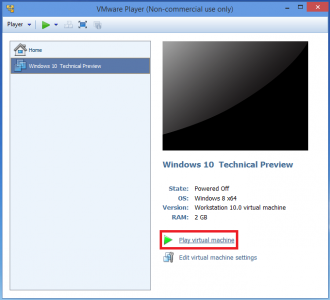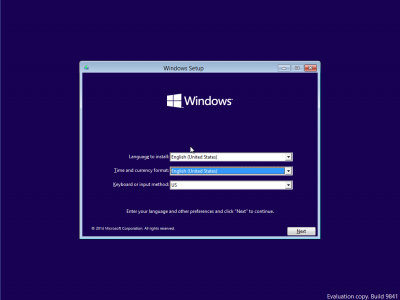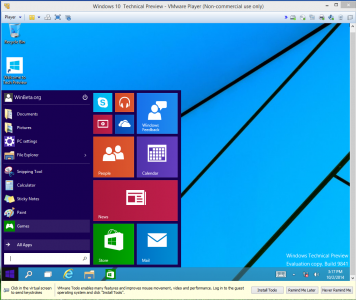İçindekiler
Windows 10 Teknik Önizleme bir kaç gün önce yayınlandı. Windows 10 merak edenler için bilgisayarlarını formatlamadan sanal makina ile kurup test edebilirsiniz. Burada VMWare Player ile Windows 10 Teknik Önzileme sürümünü nasıl kurulduğunu öğreneceksiniz.
Kuruluma başlamadan önce ihtiyacınız olan araçlar;
Windows 10 Teknik Önizleme sürümünü buradan indirebilirsiniz.
VMWare Player (Ücretsiz Sürümü) buradan indirebilirsiniz.
Windows 10 Teknik Önizleme VMWare Player ile Nasıl Kurulur
VMWare Player (Ücretsiz Sürüm) standart kurulumdan sonra File / New Virtual Machine seçin.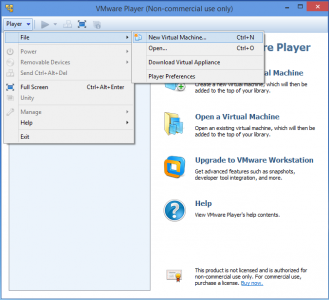
ISO dosyası ile kurulum yapacağımız için “Installer disc image file (iso)” seçiyoruz. daha önce indirdiğiniz Windows 10 iso dosyasını “Browse” butonuna tıklayarak seçiniz.
Kurulum yapacağımız işletim sistemi türünü seçmemiz gerekiyor. Burada Windows 10 olmadığı için Windows 8 veya Windows 8 x64 seçebilirsiniz.
Kurulumun son aşamalarına geliyoruz. Burada Virtual Machine bir isim ve kaydetmek için bir yer seçin.
Maximum disk alanını değiştirmeden “Split Virtual disk into multiple files” seçeneğini seçin. Next ile bir sonraki adıma geçin.
Finish butonuna ile yapılan ayarları sonlandırabilirsiniz. Yada “Customize Hardware” butonu ile yapılan ayarları değiştirebilirsiniz.
Şimdi Windows 10 kurulum işlemini başlatmak için “Play Virtual Machine” butonu tıklayın.
Bundan sonraki kurulum normal bir Windows kurulumu ile aynıdır.
Windows 10 kurulum işlemi bitirdikten sonra, VMWPlayer ile Windows 10 Teknik Önizleme sürümünü kullanmaya başlayabilirsiniz.